WP Fastest Cache được đánh giá là cache plugin (miễn phí) số 1 trong rất nhiều group WordPress trên Facebook.
Mình đã có được thời gian ~1 giây tải Pingdom (theo WP Rocket công cụ chính xác nhất) sau khi tinh chỉnh cài đặt WP Fastest Cache. Plugin này dễ dàng thiết lập và có các tùy chọn để thêm CDN của Cloudflare hoặc CDN photon của WordPress.org. Cả 2 CDN này đều miễn phí.
Về hosting, hiện Tăng Tốc WP đang sử dụng Upcloud VPS gói 10$, cùng combo SEOpress (thay cho Yoast) và CDN tại Vietnamcdn (thay cho Cloudflare).
Trong bài viết này mình sẽ hướng dẫn các bạn tinh chỉnh và cài đặt WP Fastest Cache. Ngoài ra bạn có thể đọc bài viết này để tìm hiểu về đề về cách cài đặt Cloudflare.
Sau khi tối ưu, bạn hãy nhớ kiểm tra trang web của mình trên Pingdom để thấy sự khác biệt trước và sau khi sử dụng WP Fastest Cache.

WP Fastest Cache là plugin cache miễn phí số 1 trong cuộc thăm dò ý kiến của Facebook chỉ sau WP Rocket. Plugin này cho kết quả khá tốt và rất ít lỗi gặp phải khi thiết lập, sử dụng.

Việc cài đặt khá đơn giản, bạn chỉ cần truy cập Plugin > Cài đặt. Gõ vào thanh tìm kiếm "wp fastest cache". Cài đặt và sau đó là kích hoạt là có thể sử dụng plugin này.
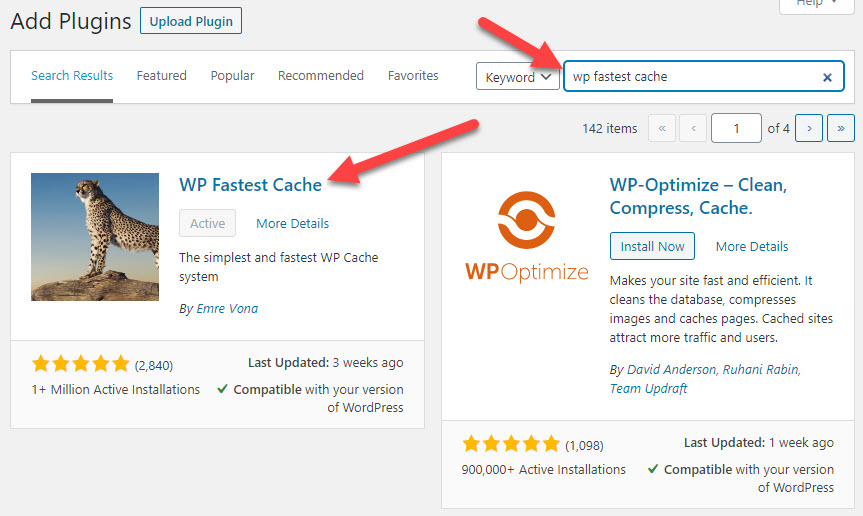
Cùng bắt đầu phân tích những lựa chọn cấu hình của Wp Fastest Cache.
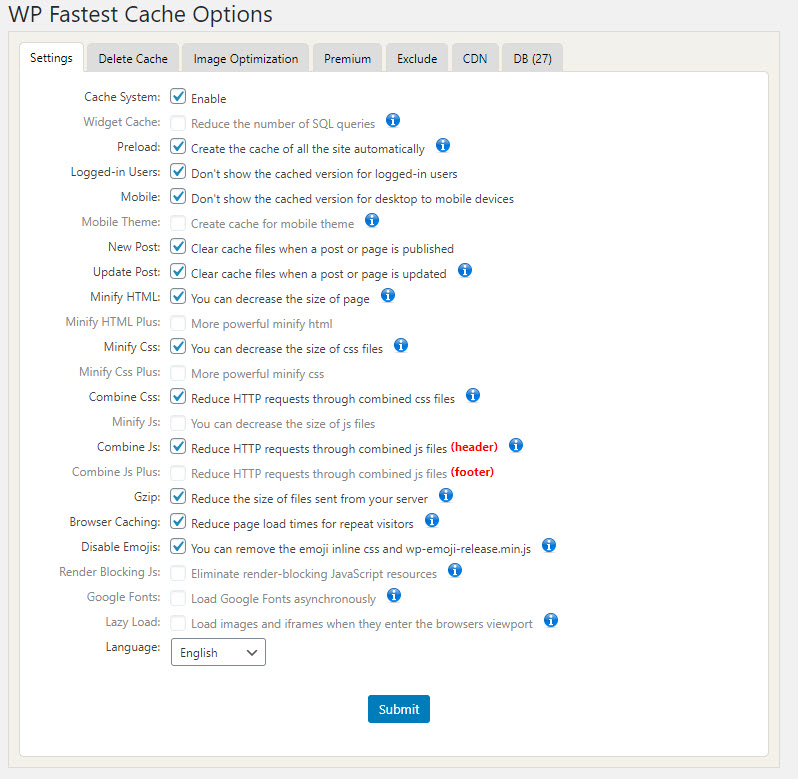
Mục này có tác dụng xóa cache sau khi tinh chỉnh cài đặt WP Fastest Cache.
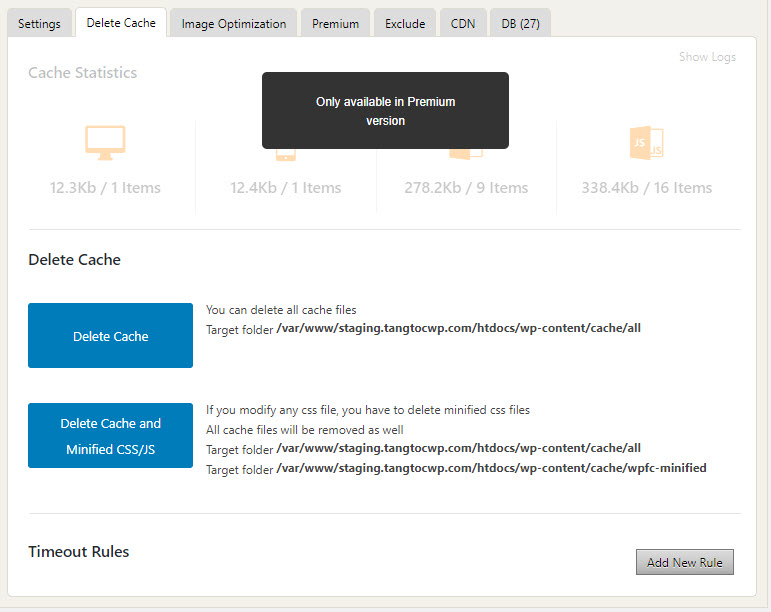
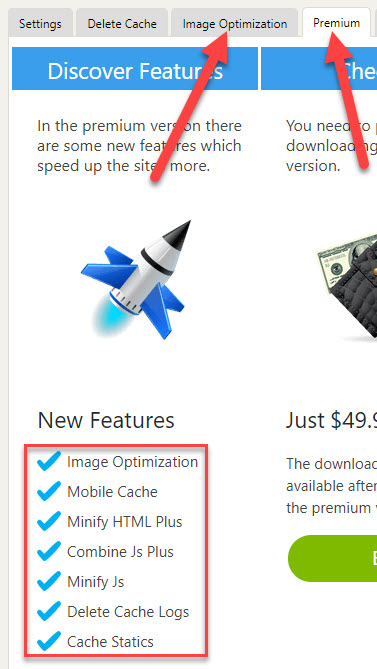
Đây là mục mà bạn cần mua WP Fastest Cache phiên bản trả tiền để sử dụng.
Phiên bản cao cấp này của WPFC giúp bạn tối ưu ảnh. Mặc dù vậy thì mình vẫn đề xuất các bạn nên sử dụng plugin Shortpixel (mất phí) hoặc Imagify (mất phí) để có hiệu năng tốt nhất.
Ngoài ra, bạn còn có thể:
Nếu bạn quyết định nâng cấp với giá 49,99$, họ sẽ gửi cho bạn một liên kết tải xuống qua email mà bạn sẽ tải lên theo cách thủ công trong menu plugin của bạn.
Lưu ý là phải giữ cả phiên bản miễn phí và cao cấp được kích hoạt để sử dụng.
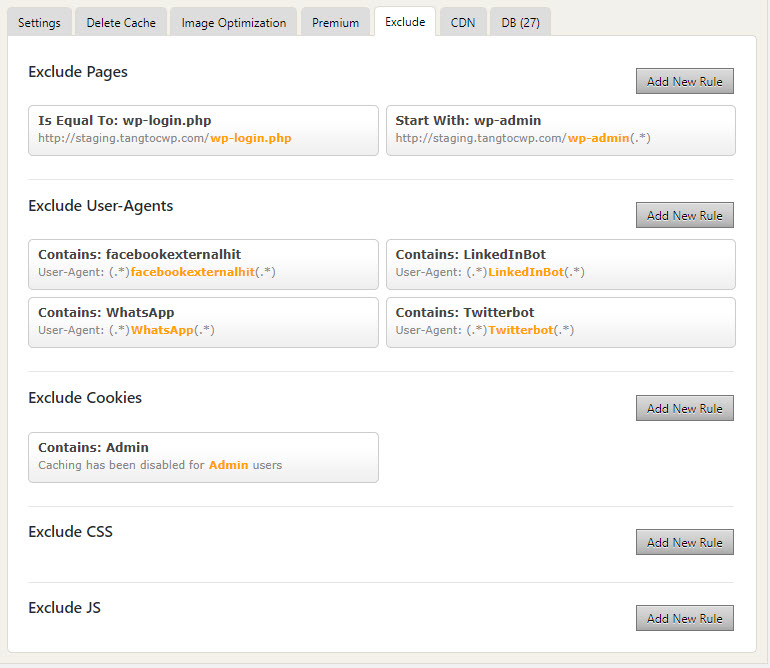
Exclude - loại trừ các trang khỏi bộ nhớ cache (ví dụ: các trang thanh toán thương mại điện tử).
Phần này giúp bạn triển khai CDN trên WP. Có một đặc điểm là WPFC hỗ trợ cả CDN Photon miễn phí của WP mà bạn không cần phải đăng ký tài khoản mới nào cả. Kích hoạt chỉ trong 1 nốt nhạc, rất nhanh.
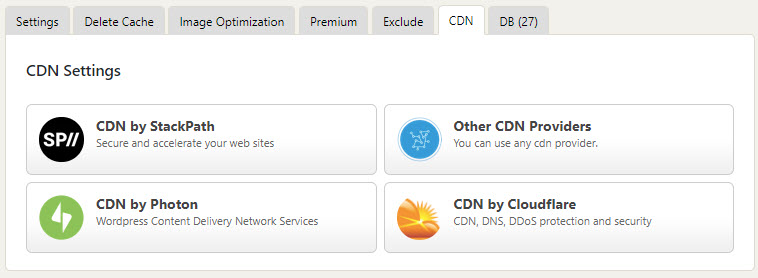
Để cho các bạn chưa biết có thể hiểu rõ hơn. CDN (content delivery network) làm cho trang web của bạn nhanh hơn bằng cách lưu trữ nó trên nhiều máy chủ trên cả nước và thế giới, điều này làm giảm khoảng cách địa lý để nội dung của bạn đến được khách truy cập của bạn nhanh hơn.
Trong phần cài đặt, WPFC cho phép sử dụng 2 CDN miễn phí là Cloudflare và Photon rất là "ổn áp" cho những bạn mới làm web ít kinh phí hoặc những trang web chưa có lượng người truy cập lớn.
Phần DB này giúp bạn làm sạch cơ sở dữ liệu, loại bỏ rác không cần thiết và làm cho web tải nhanh hơn. Thực ra mà nói, bạn có thể sử dụng plugin WP-Optimize miễn phí để thực hiện việc này, việc nâng cấp tính năng này là không cần thiết.
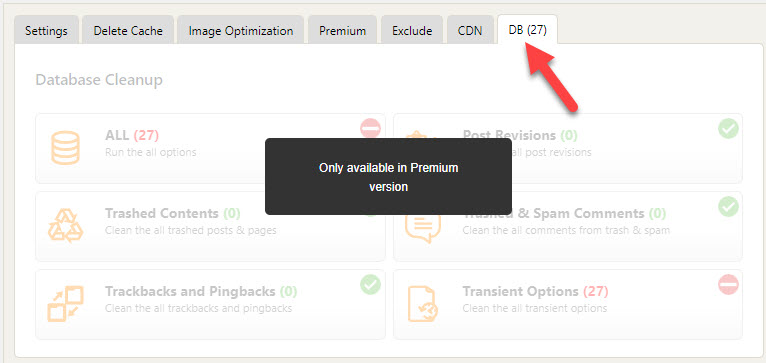
WP Fastest Cache là một plugin theo dạng Freemium. Tức là cho phép sử dụng miễn phí, kèm các tính năng có phí. Phương thức này khá phổ biến trong thế giới WP.
Theo mình đánh giá thì đây là một plugin rất đơn giản trong việc sử dụng, hiệu quả tối ưu/tăng tốc website cũng ở mức chấp nhận được. Chính vì vậy, WPFC luôn được yêu thích trong cộng đồng người dùng WP trong và ngoài nước.
Ngoài ra nếu có điều kiện đầu tư, website của bạn đã ra tiền, thì bạn nên nghiên cứu sử dụng các plugin "chuẩn chỉ" hơn như WP Rocket hay WP Perfmatters. Nếu bạn muốn "đi đường tắt", bạn cũng có thể tìm hiểu thêm về dịch vụ tối ưu WP chuyên nghiệp của bọn mình tại đây.
Cuối cùng là hãy kiểm tra kỹ xem website có bị lỗi gì không và đo tốc độ sau khi tối ưu tại Pingdom và GTMetric nhé.